İPhone, iPad veya iPod'daki tüm içerikleri ve ayarları tamamen ve kalıcı olarak kolayca silin.
- İPhone Önemsiz Dosyalarını Temizle
- İPad Önbelleğini Temizle
- İPhone Safari Çerezlerini Temizle
- İPhone Önbelleğini Temizle
- İPad Belleğini Temizle
- İPhone Safari Geçmişini Temizle
- İPhone Kişilerini Sil
- İCloud Yedeklemesini Sil
- İPhone E-postalarını Sil
- İPhone Sil WeChat
- İPhone WhatsApp'ı Sil
- İPhone Mesajlarını Sil
- İPhone Fotoğrafları Sil
- İPhone Çalma Listesini Sil
- İPhone Restrctions Parolasını Sil
iPhone'dan Çalma Listesini Sil - 4 Profesyonel ve Kolay Yöntem
 Yazar: Boey Wong / 05 Temmuz 2022 09:00
Yazar: Boey Wong / 05 Temmuz 2022 09:00Günlük hayatta iPhone'da müzik dinlemeyi seviyorum ve artık iPhone'da birçok çalma listesi ve şarkı var. Bu nedenle, bir çalma listesini iPhone'umdan nasıl silebilirim? Şimdiden teşekkürler!
Fotoğraflar, videolar, şarkılar, belgeler vb. gibi iPhone verilerinizi yönetmeniz gerektiğinde çoğu iPhone kullanıcısı aynı soruyu sorabilir. Müzik dosyaları, iPhone'da çok fazla depolama alanı alan en büyük boyutlu dosya türlerinden biri olabilir. Bazen, bu dosyaların depolama alanı tükenir, iPhone'da farklı sorunlara neden olabilir. Kullanıcılar bunları temizlemek için doğru çözümleri bulmaya başlar.
Bu durumda, birkaç tıklamayla iPhone'dan çalma listesi silmek için aşağıdaki açık adımları içeren yöntemleri okumalısınız.
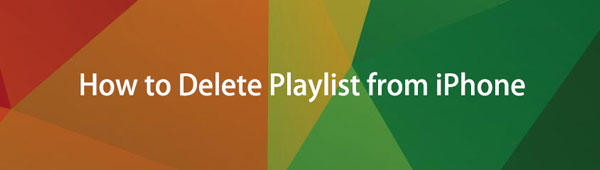

Rehber Listesi
Bölüm 1. Apple Music'te Bir Çalma Listesi Nasıl Silinir
iPhone'u kullanarak sık sık müzik dinliyorsanız, Apple Music'e zaten abone olmuş olabilirsiniz. Böylece eklediğiniz, taşıdığınız, sildiğiniz içerikler ve daha fazlası aynı Apple kimliğine sahip çeşitli cihazlar arasında senkronize edilecektir. Aynı şekilde, çalma listelerini doğrudan iPhone'da veya Apple Music'e erişebildiğiniz her yerde silebilirsiniz, ardından silme işlemi iPhone'unuzla da senkronize edilecektir.
Apple Music'te Çalma Listesi Nasıl Silinir:
Mac'te: Kitaplığı şuradan senkronize et: Music > Tercihler > genel > Senkronizasyon Kütüphanesi > OK. Açık Music uygulamasını Mac'te seçin, bir çalma listesi seçin ve Sil buton. Veya seçmek için kontrol tuşuna basarak tıklayın Kütüphaneden Sil.
iPhone, iPad veya iPod Touch'ta:
1. AdımAçın Music Uygulamak ve silmek istediğiniz çalma listesini bulun.
2. AdımDokunun Daha Fazla Seçenek Ekranın sağ tarafındaki simge.
3. AdımDahil olmak üzere beş seçeneğiniz olacak. Silmek…. Üzerine dokunun.
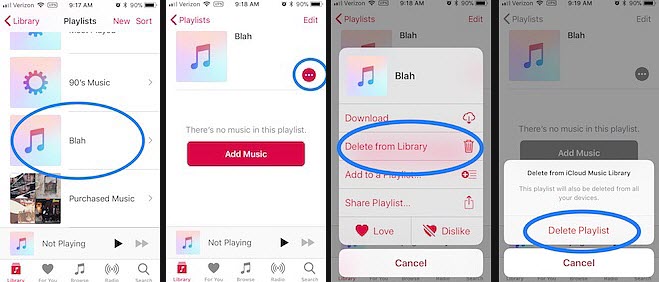
İnternette: music.apple.com adresini ziyaret edin ve Apple Kimliğinizle oturum açın. Silmek istediğiniz çalma listesine tıklayın, üç nokta simgesini seçin ve Kütüphaneden Sil.
En başta iTunes, bilgisayardaki iOS verilerini yönetmenin tek yoluydu. Ve şimdi onunla çalma listesi ekleyebilir veya silebilirsiniz.
Bölüm 2. iTunes'da Çalma Listeleri Nasıl Silinir
iTunes'un Windows bilgisayarlarda ve daha eski bilgisayarlarda çalıştığını bilmelisiniz. Kullanıcılardan biriyseniz, onunla iPhone'daki çalma listesini silmek için aşağıdaki adımları takip edebilirsiniz.
iTunes'daki çalma listelerini Silme Adımları:
1. AdımTıkla Kütüphane üst başlıkta.
2. AdımVurgulamak için silmek istediğiniz çalma listesine tıklayın ve şarkılar aynı anda gösteriliyor.
3. AdımAz önce seçtiğiniz çalma listesine sağ tıklayın ve Kütüphaneden Sil.
4. AdımiTunes, çalma listesini silmek istediğinizi onaylamanızı isteyecektir. Bir çalma listesini silmek, bilgisayarınızdan hiçbir şarkıyı silmez. Bundan sonra, çalma listesini iTunes'dan iPhone'a kopyalamak için iPhone'unuzu iTunes ile senkronize edin.
Daha profesyonel ve güçlü araçları denemek isterseniz, aşağıdaki bölümlere geçin.
Bölüm 3. iOS için FoneTrans ile Çalma Listesi Nasıl Silinir
İOS için FoneTrans iOS verilerinizi aktarmak için bilgisayarda en çok önerilen programlardan biridir. Basit bir veri aktarımından daha fazlasıdır, sizin için işlevsel bir veri yönetimi de olabilir. Bununla, çalma listelerinizi basitçe ekleyebilir veya silebilirsiniz.
İOS için FoneTrans ile verilerinizi iPhone'dan bilgisayara aktarma özgürlüğünün tadını çıkaracaksınız. İPhone metin mesajlarını yalnızca bilgisayara aktaramazsınız, aynı zamanda fotoğraflar, videolar ve kişiler kolayca PC'ye taşınabilir.
- Fotoğrafları, videoları, kişileri, WhatsApp ve daha fazla veriyi kolaylıkla aktarın.
- Aktarmadan önce verileri önizleyin.
- iPhone, iPad ve iPod touch mevcuttur.
Oynatma Listesini Silme Adımları:
1. AdımTıkla İndir düğmesine basın ve yüklemek için ekrandaki talimatları izleyin. İOS için FoneTrans. iPhone'u bilgisayara takın.

2. AdımProgramı bilgisayarda çalıştırın, tıklayın Music ana arayüzün sol tarafında.
3. AdımArayüzde tüm dosyalarınızı görebilir ve silmek istediğiniz öğelerin kutularını işaretleyebilirsiniz.
4. AdımTıkla silmek simgesi.
Kişiler, fotoğraflar, videolar ve daha fazlası gibi diğer iPhone verilerini silmek için de kullanabilirsiniz.
Bir çalma listesini iPhone'dan ve diğer verilerden kaldırma hakkında daha fazla bilgi edinmek istiyorsanız, lütfen son seçeneğe geçin.
Bölüm 4. iOS için FoneEraser aracılığıyla iPhone'dan Çalma Listesini Silme
İOS için FoneEraser iPhone verilerini verileri silerek veya silmeden temizlemenize yardımcı olan bilgisayardaki bir araçtır. seçebilirsiniz Boş Alan için özellik gereksiz dosyaları temizle, önbelleğe alın, dosyaları çoğaltın ve daha fazlasını yapın veya Tüm Verileri Sil Tüm iPhone verilerini tamamen temizlemek için mod.
İPhone'dan Çalma Listesi Nasıl Silinir (tüm veriler dahil):
İOS için FoneEraser, iPhone, iPad veya iPod'daki tüm içeriği ve ayarları tamamen ve kalıcı olarak kolayca silebilen en iyi iOS veri temizleyicisidir.
- İPhone, iPad veya iPod touch'tan istenmeyen verileri temizleyin.
- Tek seferlik yazma işlemiyle verileri hızlı bir şekilde silin; bu sayede birçok veri dosyası için zaman kazanabilirsiniz.
1. AdımIndirin ve yükleyin İOS için FoneEraser bilgisayara takın ve bundan sonra iPhone'u bilgisayara takın.

2. AdımTıkla Tüm Verileri Sil ve üç seçenek arasından bir silme düzeyi seçin. Tıkla Başlama düğmesine basın.

Bu, iOS için FoneEraser ile iPhone'da Çalma Listesinin Nasıl Silineceğinin ayrıntılı bir gösterimidir. İPhone verilerini silmek için adımları izlemeniz yeterlidir.
Eh, iOS için FoneEraser adlı başka bir modu da vardır. Boş Alan Açın size yardımcı olmak için iPhone depolama alanını boşalt veri kaybetmeden. Verilerinizi silmek istemiyorsanız bunu seçebilirsiniz. İstenmeyen verileri etkili bir şekilde silmek yararlıdır.
İOS için FoneEraser, iPhone, iPad veya iPod'daki tüm içeriği ve ayarları tamamen ve kalıcı olarak kolayca silebilen en iyi iOS veri temizleyicisidir.
- İPhone, iPad veya iPod touch'tan istenmeyen verileri temizleyin.
- Tek seferlik yazma işlemiyle verileri hızlı bir şekilde silin; bu sayede birçok veri dosyası için zaman kazanabilirsiniz.
Bölüm 5. iPhone'da Çalma Listesini Silme Hakkında SSS
1. iTunes'dan çalma listesi neden silinemiyor?
Bunu yapmak için sabit internetinizin olup olmadığını kontrol edin. Eğer öyleyse, lütfen kapatmayı deneyin Senkronizasyon Kütüphanesi cihazınızdaki özelliği seçin ve çalma listesini tekrar silmeyi deneyin. Ve iPhone'daki çalma listesini silmek için bu gönderideki yukarıdaki yöntemleri deneyebilirsiniz.
2. iPhone 13'ümden bir çalma listesini nasıl silerim?
Bu gönderideki çözümler, iPhone 13'ten ve diğer tüm modellerden çalma listesini silmek için kullanılabilir.
3. Bir çalma listesini kitaplığımdan nasıl kaldırırım?
iTunes'da sol taraftan çalma listesini seçin, seçmek için sağ tıklayın Kütüphaneden Sil.
İPhone'da aç Music uygulama, bir çalma listesi tutun ve öğesine dokunun. Kütüphaneden Sil.
Mac'te şunu çalıştırın: Music uygulama, bir çalma listesi seçin ve kontrol tuşuna basarak tıklayın Kütüphaneden Sil.
4. YouTube'da bir oynatma listesi nasıl silinir?
Telefonunuzda, açık YouTube uygulama Kütüphane > bir oynatma listesi > menü simge> Oynatma listesini sil > OK.
5. Spotify'da bir çalma listesi nasıl silinir?
Bilgisayarda, çalma listesine tıklayın ve menü simge> Sil düğmesine basın.
Cep telefonunda, açın Spotify uygulama Kütüphane > menü simge> Sil.
iPhone'dan ve bilgisayarınızdan çalma listelerinin nasıl silineceği hakkında öğrenmeniz gereken tek şey bu. Yukarıda belirtilen yollar mevcuttur ve ihtiyaçlarınıza göre birini seçebilirsiniz. Onlardan en iyi yolları seçmeyi tercih ediyorsanız, denemelisiniz. İOS için FoneEraser, size yardımcı olacak bir bilgisayarda en çok önerilen araç daha fazla iPhone depolama alanı edinin or tüm iPhone verilerini tamamen sil. Neden bilgisayara indirmiyorsunuz ve şimdi avantajlarından yararlanmıyorsunuz!
